PS制作梦幻光线效果的霓虹字(3)
- 2021-05-19 17:34
- 来源/作者:思缘论坛/瑭大官人
- 己被围观 次
21、点击:创建填充或调整图层,选择:照片滤镜。 22、选择红色滤镜。 23、在文字图层副本上方创建一个新图层,命名为花火,混合模式改为亮光,前景
21、点击:创建填充或调整图层,选择:照片滤镜。
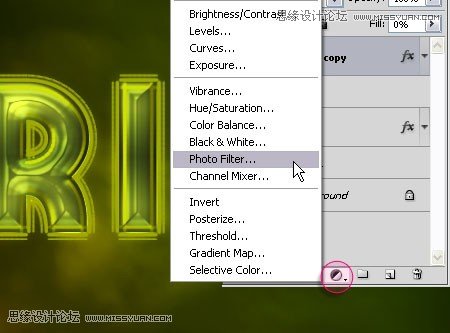
22、选择红色滤镜。
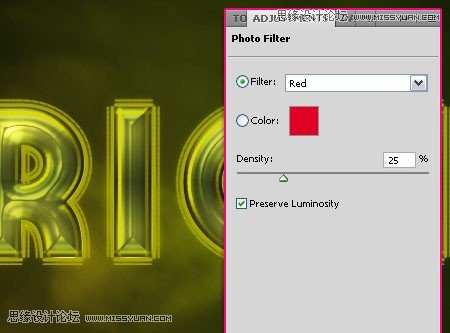
23、在文字图层副本上方创建一个新图层,命名为花火,混合模式改为亮光,前景色设置为#f4edd3,使用花火笔刷在需要的位置刷一道两个亮点。
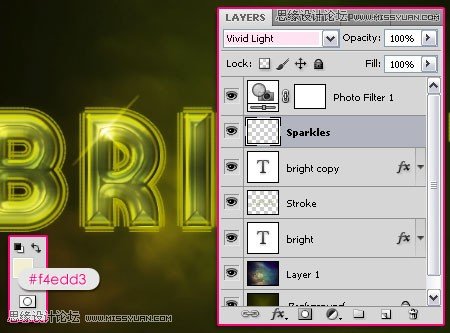
24、在文字图层副本下方创建一个新图层,命名为散射线,图层混合模式为亮光,不透明度70%。
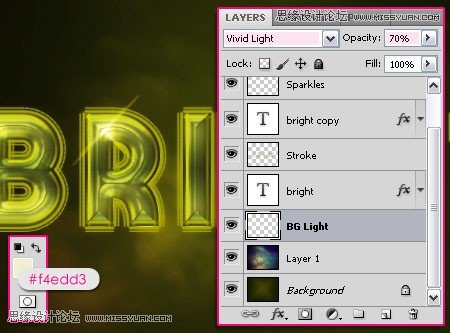
25、使用笔刷刷出一些漂亮的光线。

26、最后,在背景图层之上新建一个图层,命名为怀旧光线,前景色设置为#424100,使用怀旧笔刷刷出图示的一些线条。
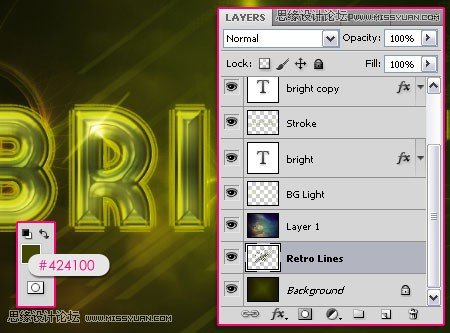
以上位最终效果,接下来你可以思考增加一些色彩使图像更为怀旧。
27、在描边图层之上新建一个图层,命名为颜色,图层混合模式为色相
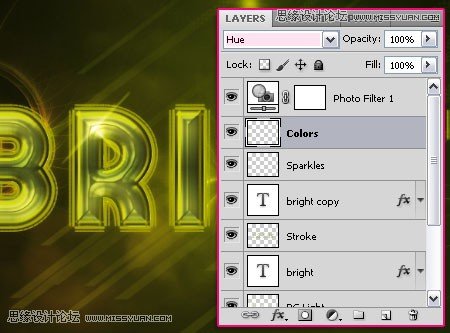
28、使用大的柔角圆形笔刷,为图层增加一些颜色,使用的颜色为#00709e和960014,你也可以尝试不同的色彩。

29、如果色彩过亮,可以调整图层的不透明度。
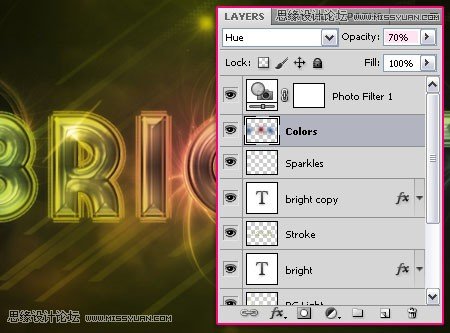
最终效果

(责任编辑:极限)
*PSjia.COM 倾力出品,转载请注明来自PS家园网(www.psjia.com)
上一篇:PS设计质感的立体字教程
下一篇:PS制作肮脏泥土字教程




